Ihre Sprache wählen: ![]()
Koreanische Tech-Riese Samsung hat die Verpackung von seinen glänzenden neuen Flaggschiff-Smartphones, die Galaxy S8 und Galaxy S8 Plus. Gerade wie Sie verbringen einige Zeit auf das Erlernen der wichtigsten Eigenschaften und Apps der neuen Galaxy S8 vor dem Kauf, müssen Sie einige nützliche Anwendungen auch finden und installieren, die Ihren Bedürfnissen am besten nach diesem Telefon entspricht. Für einige Galaxy S8 Besitzer sind sie immer noch neu in Apple Music Service und frage sich, wie man Apple Musik auf diesem Android-Handy zu spielen. Hier in diesem Beitrag zeigen wir Ihnen die besten zwei Möglichkeiten, um Apple Music auf Samsung Galaxy S8 zu genießen.
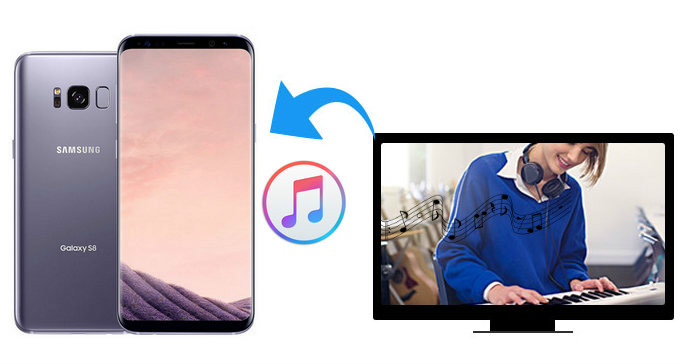
Wenn Sie Apple Music für Android noch nicht installiert haben und es versuchen wollen, können Sie sich auf die folgenden Tipps beziehen:
Bevor Sie Apple Music auf Ihrem Android-Handy anschließen:
Schritte zum Abonnieren Apple Music auf Galaxy S8:
1. Starten Sie eine Testversion von Apple Music. Sobald die Installation abgeschlossen ist, starten Sie Apple Music App. Sie werden einen Willkommensschirm von Apple Music sehen. Apple bietet immer noch eine dreimonatige-kostenlose Testversion für alle, wenn sie zum ersten abonniert. Nach der kostenlosen Testphase werden Sie automatisch aufgeladen, wenn Sie nicht stornieren. Wenn Sie mit Apple Music Erfahrung fortsetzen möchten, würde es 9,99 € / Monat kosten.
2. Melden Sie sich an Apple Music. Klicken Sie unten auf dem Bildschirm auf die Option Anmelden. Sie werden aufgefordert, Ihre Apple ID und Ihr Passwort einzugeben. Wenn Sie noch nicht eins haben, wählen 'Apple-ID erstellen'.
3. Bestätigen Sie, dass Sie sich für Apple Music anmelden.
Sie sind ganz eingestellt! Machen Sie sich bereit, Apple Music auf Ihrer Galaxy S8 drei Monate frei zu genießen.
Wenn Apple Music auf Android nicht funktioniert, wie Sie es erwarten würden oder wollen Sie nicht die Apple Music auf Ihrem Galaxy S8 aus einigen Gründen installieren, dann können Sie versuchen, die andere Art und Weise. Sie können Apple Music Tracks von Computer auf Ihre Galaxy S8 ohne Installation von Apple Music für Android App übertragen.
Hier empfehlen wir Ihnen, eine Software von Drittanbietern auszuprobieren - Sidify Apple Music Converter. Es tut, was es bewirbt: konvertiert Apple Musik bis zu 20X Geschwindigkeit und entfernt DRM von geschützten Apple Musik in einfaches MP3, AAC, WAV, FLAC, AIFF oder ALAC-Format sogar greifen ID3-Tags und Metadaten. Sie können es sogar benutzen, um eine iTunes M4P Musik, iTunes M4A, M4B & Audible AA, AAX Hörbücher zum einfachen Audioformat.
Dinge, die Sie brauchen:
Schritt 1. Importieren Sie Apple Musik Tracks
Nach dem Start des Sidify-Programms wird iTunes auch automatisch gestartet und verschwindet schnell.Dann klicken Sie auf "+ Hinzufügen", um Apple Music Tracks hinzuzufügen.
Tipps: Abgesehen von der Umwandlung von Apple Music unterstützt Sidify Apple Music Converter auch die Umwandlung von iTunes M4P Musik, iTunes M4A, M4B & Audible AA, AAX Hörbücher in einfaches MP3, AAC, WAV, FLAC, AIFF oder ALAC Format.
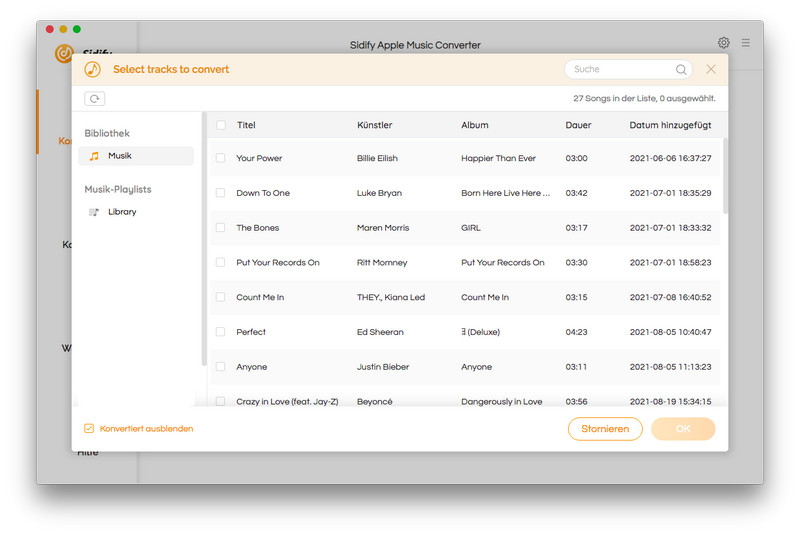
Schritt 2. Wählen Sie Ausgabeparameter
Dann klicke auf die Einstellungen-Schaltfläche oben rechts von Sidify-Schnittstelle, ein neues Fenster würde auftauchen. Hier können Sie MP3, AAC (M4A), WAV, FLAC, AIFF oder ALAC als Ausgabeformat wählen, die Umwandlungsgeschwindigkeit einstellen und die Ausgangsqualität auf 320 Kbps einstellen. Zusätzlich ist der Ausgangspfad auch bei Bedarf änderbar.
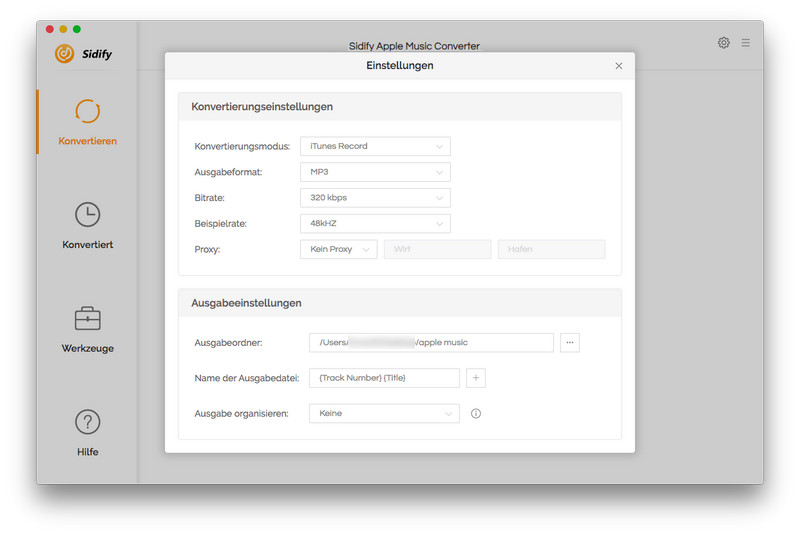
Schritt 3. iTunes Apple Music konvertieren
Klicken Sie auf "Konvertieren" um Konvertierung zu starten. Nach der Konvertierung fertig ist, können Sie auf "Konvertiert" klicken um die konvertierte MP3 Dateien zu finden.
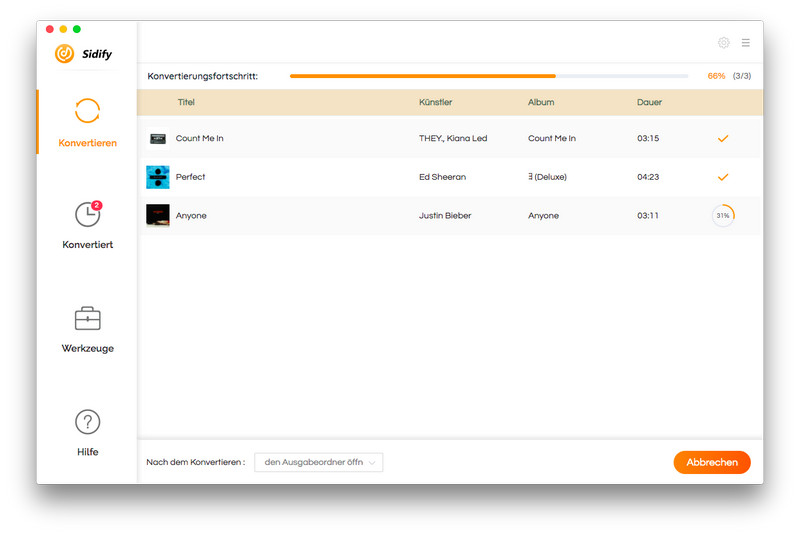
Schritt 4. Verschieben Sie Apple Music Tracks von Computer zu Samsung Galaxy S8
Einmal bekam die DRM-freie Musik Dateien, können Sie ganz einfach alle Ihre Apple Musik auf Samsung Galaxy S8 über USB-Kabel oder laden Sie sie auf Cloud-Storage-Service für den Zugriff und spielen sie auf Ihrem Samsung Telefon.
Hinweis: Mit der kostenlosen Testversion von Sidify Apple Music Converter können Sie jeden Song 1 Minute lang konvertieren. Um die Beschränkung aufzuheben, schalten Sie bitte die Vollversion frei.
